
文章插图
(3)选择要连接的手机名,电脑和手机屏幕上会显示PIN码 。确认电脑和手机的 PIN 码相同,然后进行配对 。
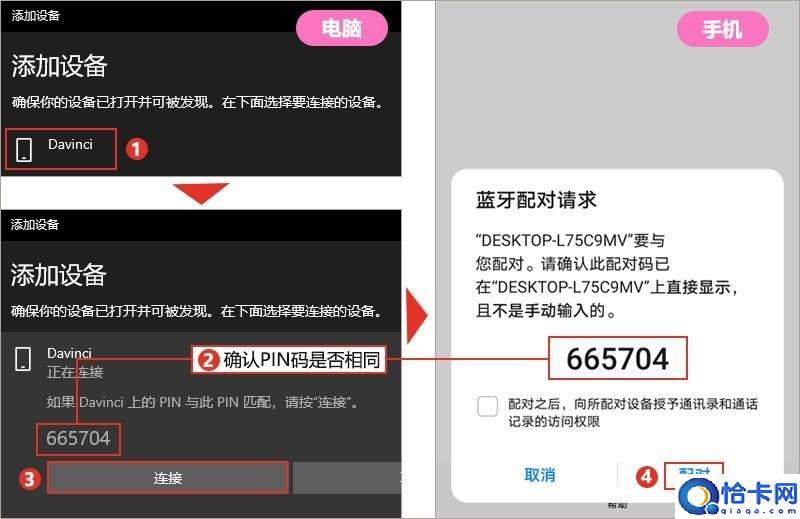
文章插图
2、将文件从计算机发送到手机上
右键单击要发送的文件,从菜单中选择“发送到”->“蓝牙设备” 。双击目标手机,当通知显示在手机上时,点击“接受” 。该文件将被传输,并存储在手机的“蓝牙”文件夹中 。如果使用“文件管理”应用打开此文件夹,将会看到收到的文件 。[提示:如果蓝牙连接不稳定,请安装制造商提供的蓝牙驱动程序 。]
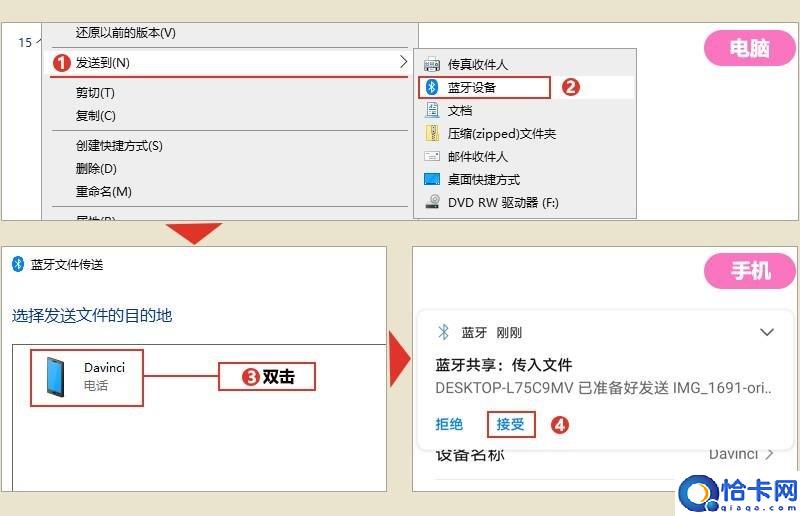
文章插图
3、将文件从手机发送到计算机上
(1)点击电脑通知区域的蓝牙图标 。弹出菜单中选择“接收文件” 。然后将出现下面的窗口,等待连接 。
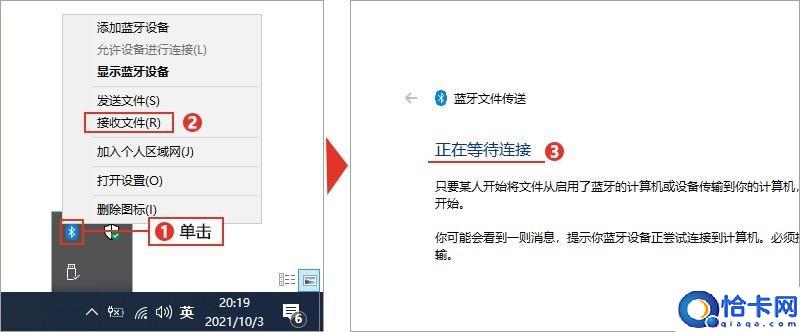
文章插图
(2)在手机上选择将发送到计算机的文件 。点击“分享”图标并从出现的菜单中选择“蓝牙”,然后选择配对的计算机 。收到后,可以指定要保存的文件夹 。

文章插图
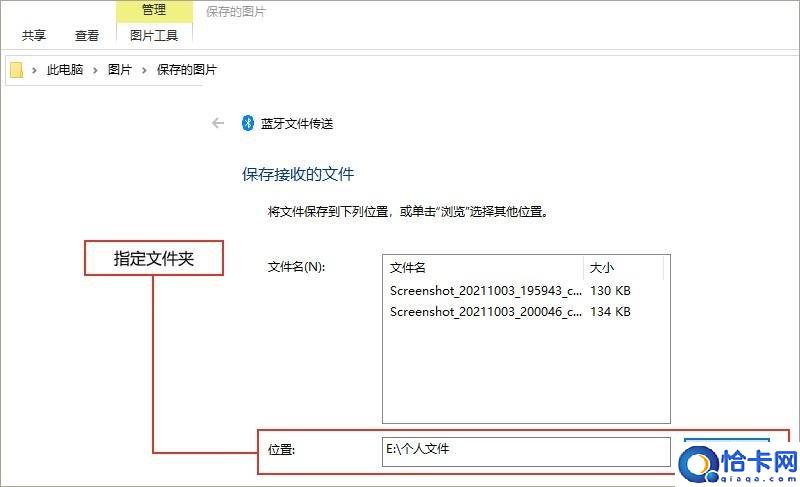
文章插图
第四种方法:WiFi(无线局域网或WLAN)想以无线方式互传大文件或巨大的传输,建议使用第四个WiFi 。唯一的条件是电脑和手机必须连接到同一个无线路由器:电脑上,进入通知区的“无线网络(WLAN)”图标中查看;手机上,进入“设置”中的 \" WLAN \"查看 。
华为手机通过“华为分享”在手机与电脑间互传(共享)文件,“华为分享”就是以无线局域网的方式实现的 。
(1)在手机上,进入“设置” > “更多连接” > “华为分享”,开启华为分享和共享至电脑开关 。
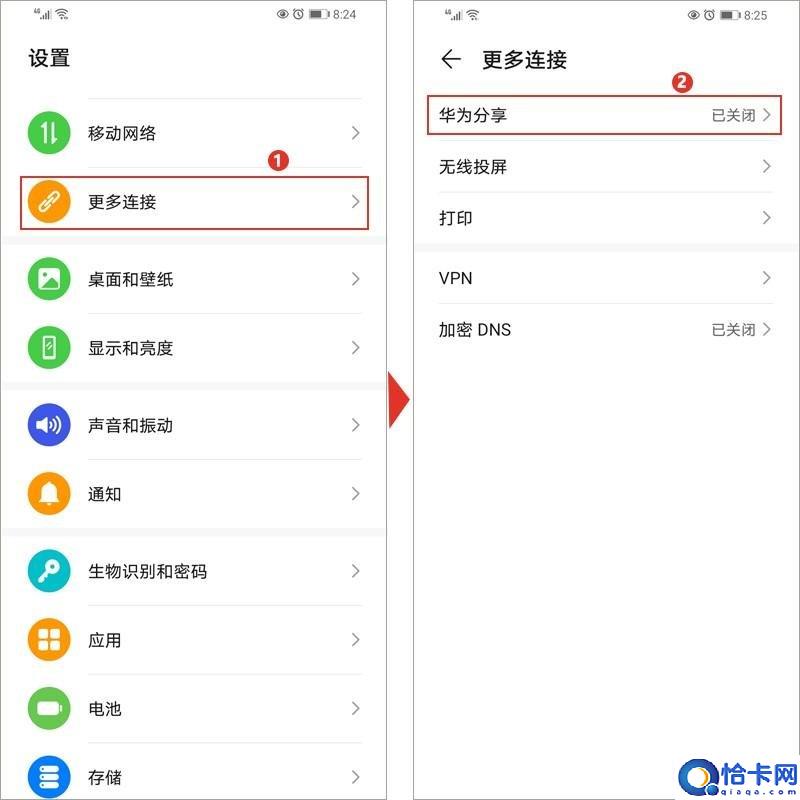
文章插图
(2)查看并记录电脑端显示名和电脑端访问验证的用户名和密码 。
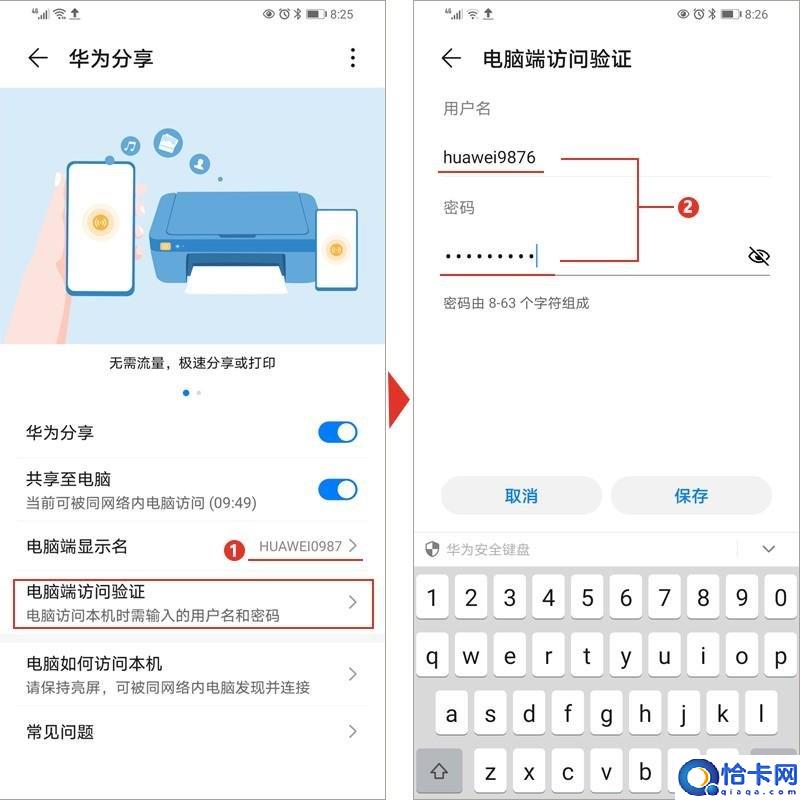
文章插图
(3)电脑上打开“此电脑(计算机)”>“网络” 。双击手机在电脑端的显示名,并输入记录的用户名和密码来验证 。
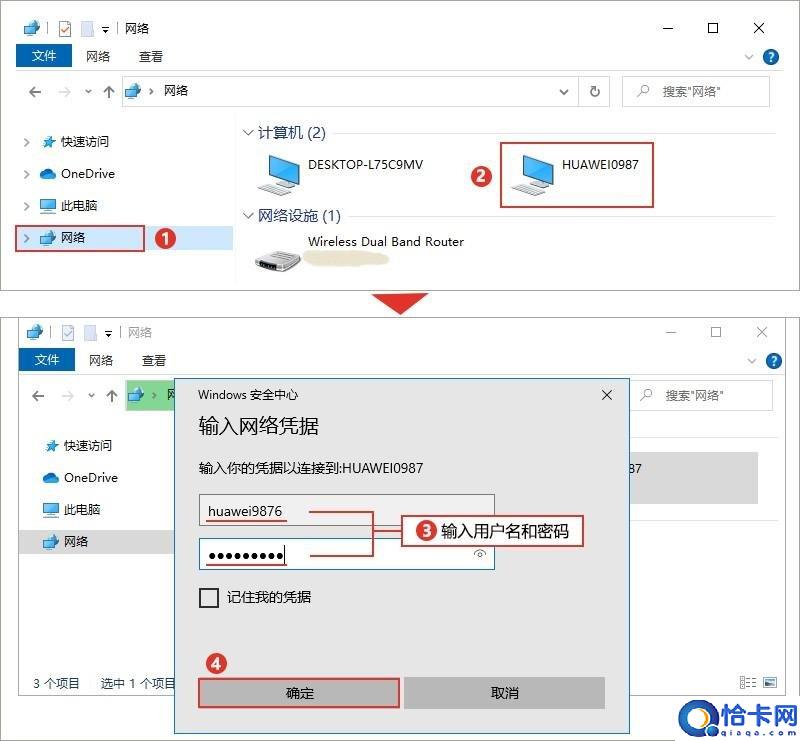
文章插图
(4)进入内部存储或相册等共享文件夹,就可以互传文件了 。
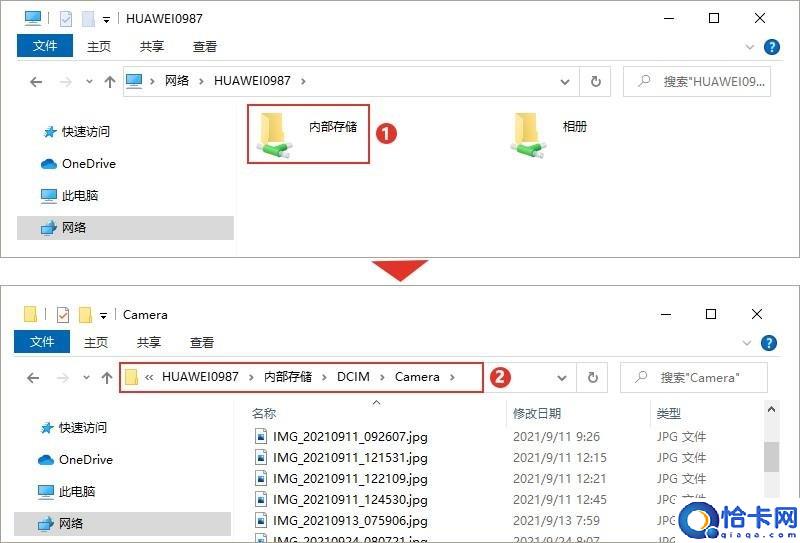
文章插图
第五种方法:第三方应用

文章插图
不受地点限制,只要有互联网连接,电脑和手机都有同一个应用,可以在世界任何地方互传文件 。有很多类型的应用,如:网盘(云盘)、电子邮箱、社交工具等 。网盘(云盘)是最常见的,将数据保存到云盘,然后通过云盘来下载和上传文件实现互传 。通过电子邮件分享文件,也是最简单和最快的方法之一 。社交类工具也很常用 。
1、网盘
(1)将文件从电脑上传到网盘 。
(2)在手机上打开网盘,下载所需文件 。
2、电子邮箱
(1)在电脑上登录电子邮箱,将文件附加到电子邮件中 。添加收件人,然后发送 。
(2)手机上打开电子邮件,下载该文件 。
- 教你快速官方恢复数据的方法 手机通讯录删除怎么恢复
- 华为手环4 Pro快速上手指南 华为手环怎么调时间和日期视频
- OPPO手机运行缓慢卡顿解决方法 手机卡怎么办oppo
- 苹果手机小圆点辅助触控功能设置方法 iphone8小圆点怎么设置
- 在电脑上安装打印机方法 芯烨热敏票据打印机安装步骤
- 各大运营商兑换话费攻略 手机积分怎么兑换话费联通
- 小型手机店铺装修注意事项 手机站外推广店铺怎么装修
- 补办丢失了的手机卡方法 手机卡丢了怎么办
- 新风空调测评 新风空调的优点与缺点
- 学校安全标语横幅大全
